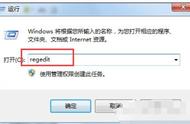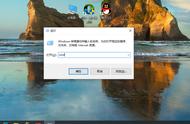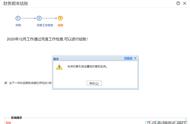【分享成果,随喜正能量】凡事不要太过计较,发生了就选着接受,不要太过强求,因为,一切都是最好的安排!。
《VBA之Word应用》,是我推出第八套教程,教程是专门讲解VBA在Word中的应用,围绕“面向对象编程”讲解,首先让大家认识Word中VBA的对象,以及对象的属性、方法,然后通过实例让大家感受到Word VBA 的妙处。本套教程共三册十六章,今日内容第八章: Sections对象和Section对象的第2节:利用Section对象的方法及属性完成页面设置

大家好,我们继续Sections对象的属性的讲解,上节的内容中我们学习了Sections对象的Count 属性、First 属性、Last 属性,在这节中我们会学习到Sections对象的PageSetup 属性、Add 方法、Item 方法。
1 Sections.PageSetup 属性这个属性返回一个PageSetup对象, 该对象与指定的文档、区域、节、节的集合或选定内容相关联。
语法:expression.PageSetup
其中expression 是必需的。 一个代表 "Sections" 集合的变量。
2 Sections.Add 方法这个属性方法返回一个Section对象,该对象代表添加到文档中的新节。
语法:expression.Add(Range Start)
其中expression 是必需的。 一个代表 "Sections" 集合的变量。
参数:
1)Range 可选 Variant 要在其之前插入分节符的区域。 如果省略该参数,则将分节符插至文档末尾。
2)Start 可选 Variant 要添加的分节符的类型。 可以是 WdSectionStart 常量之一。 如果省略此参数,则添加的下一页分节符。
WdSectionStart 枚举值:
1)wdSectionContinuous 0 “连续”分节符。
2)wdSectionEvenPage 3 “偶数页”分节符.
3)wdSectionNewColumn 1 “新栏”分节符.
4)wdSectionNewPage 2 “新页”分节符.
5)wdSectionOddPage 4 “奇数页”分节符.
3 Sections.Item 方法这个方法返回集合中的单个 Section 对象。
语法:expression.Item (Index)
其中expression 是必需的。 一个代表 "Sections" 集合的变量。
参数:
1)Index 必需Long要返回的单个对象。可以是Long , 表示单个对象的序号位置。
4 实例:节页面的设置及新节的插入这节给大家讲解一个实例,这个实例中会利用Section 对象的方法及属性完成页面设置及新节的插入。我们看下面的代码:
Sub mynzA()
'将当前活动文档的第一节的装订线设置为 36 磅(0.5 英寸)
ActiveDocument.Sections.Item(1).PageSetup.Gutter = 36
'在当前活动文档第2段之前添加一个""连续""的分节符。
Set myRange = ActiveDocument.Paragraphs(3).Range
ActiveDocument.Sections.Add Range:=myRange, Start:=wdSectionContinuous
End Sub
代码截图:

代码运行前:

代码运行后: